
软件介绍:
CST Studio Suite 全称为 Dassault Systèmes CST Studio Suite ,简称 CST ,是由德国 Computer Simulation Technology(CST) 公司开发的一款电磁场仿真软件,现由 Dassault Systèmes 公司维护和升级。它主要用于模拟和分析高频电磁场、低频电磁场、微波与射频、天线设计、电磁兼容性(EMC)、粒子动力学等问题,广泛应用于通信、汽车、航空航天、医疗设备等行业。
当前版本主要功能&新增功能:(以下信息来源于网络,仅供参考)
首次发布日期: 2021 年 12 月
- 增强的电磁-机械耦合: 新增电磁与机械应力的联合仿真,适用于电机和变压器设计。
- 改进的 6G 研发支持: 提供针对 6G 频段的仿真工具,优化超高频设计。
- 优化的云端协同: 增强与 3DEXPERIENCE 平台的集成,支持团队协同仿真。
- 新求解器模块: 引入更高效的频率域求解器,适合小型复杂结构。
- 扩展的 API 支持: 提供更丰富的 API 接口,便于与其他工具集成。
- 改进的模型导入: 优化从 CAD 软件导入模型的兼容性和速度。
安装教程:
温馨提示:
- 建议在安装前关闭所有杀毒软件,以免误删破解文件。
- 确保系统为 Windows 64 位,且有足够的磁盘空间(推荐 50GB 以上)。
注意事项:
- 安装过程中请勿随意中断,以免导致安装失败。
- 请严格按照步骤操作,尤其是替换文件和配置许可证部分。
开始安装:
1、下载 CST Studio Suite 2022 软件安装包到电脑上,右键选择【解压到 CST Studio Suite 2022】:
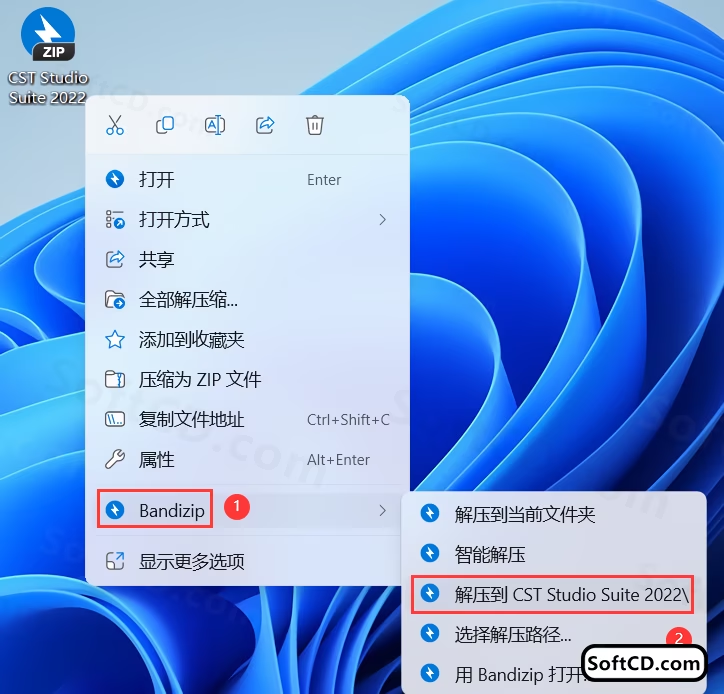
2、右键【打开】解压后的文件夹:

3、找到【Setup】文件夹,右键【打开】它:
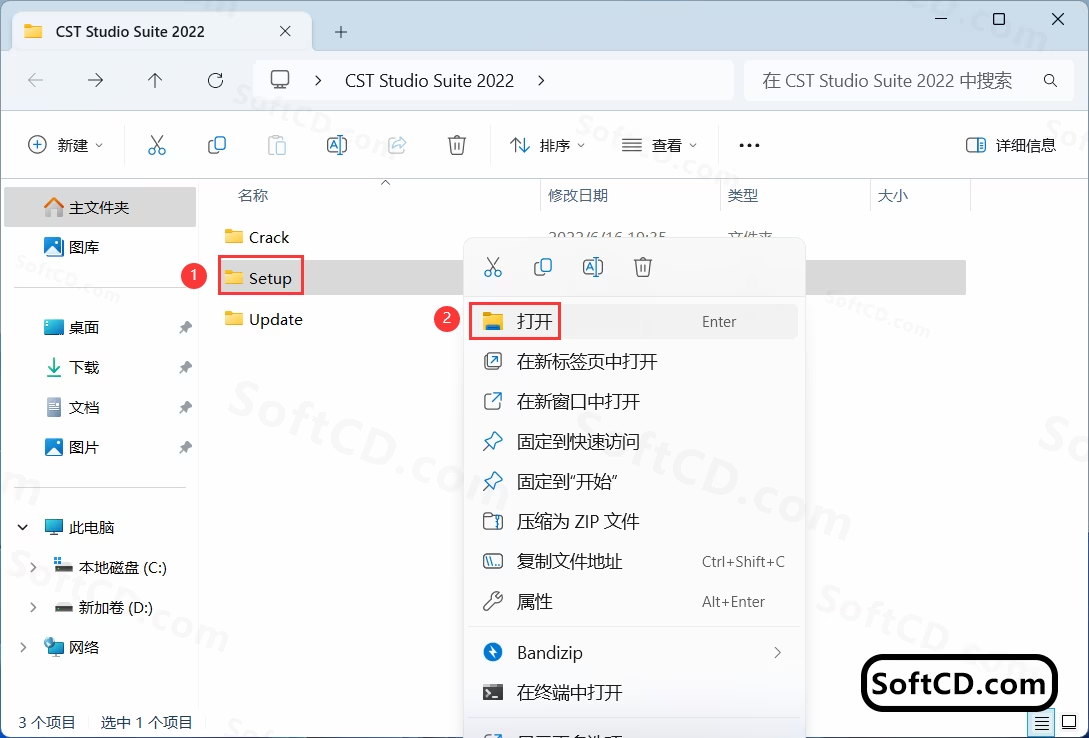
4、找到【setup】应用程序,右键选择【以管理员身份运行】它:
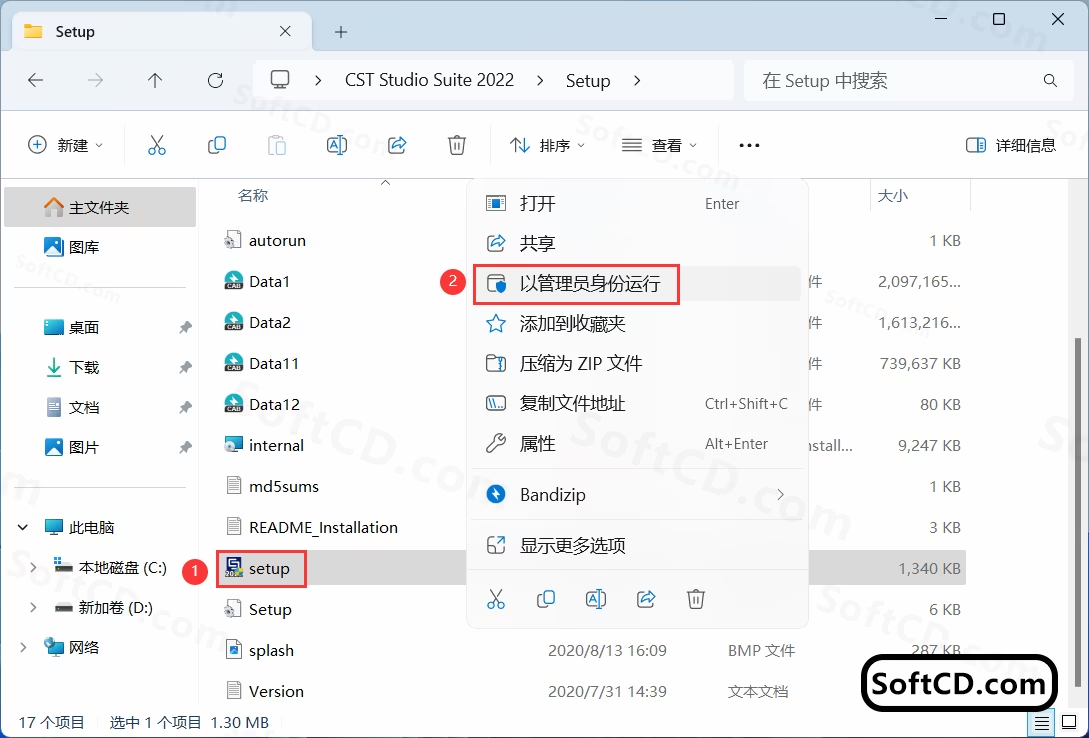
5、点击【Next】:
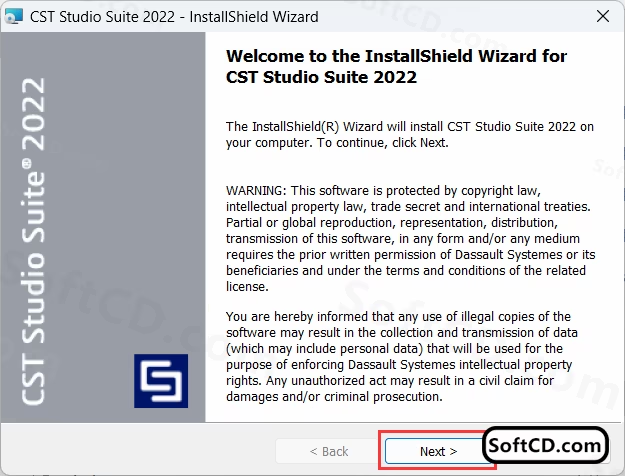
6、点击【Next】:
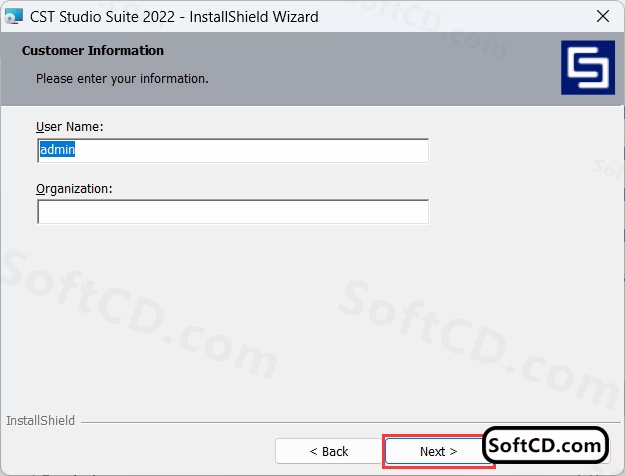
7、软件默认安装在 C:/,可自定义更改软件安装位置,这里选择安装在 D:/;点击【Next】:
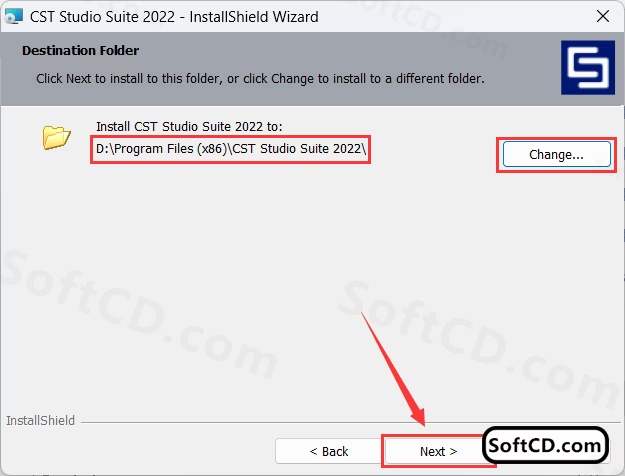
8、勾选【Custom】,再点击【Next】:
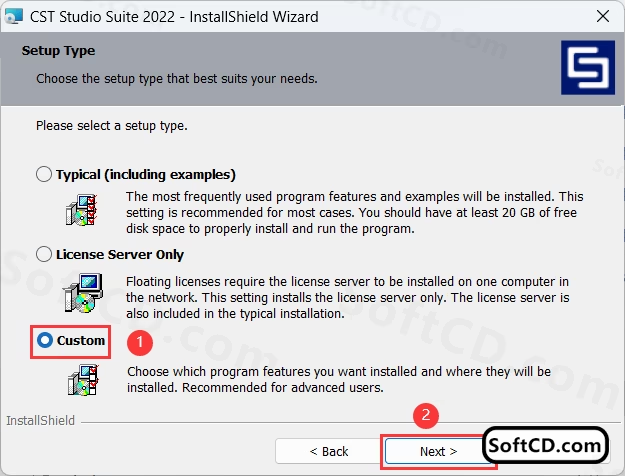
9、点击【Next】:
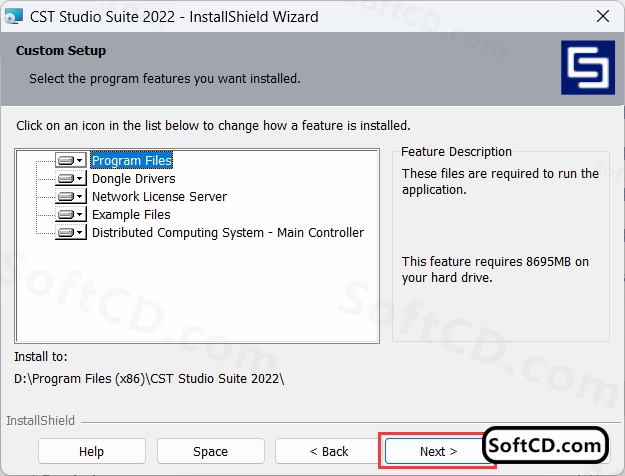
10、点击【Install】:
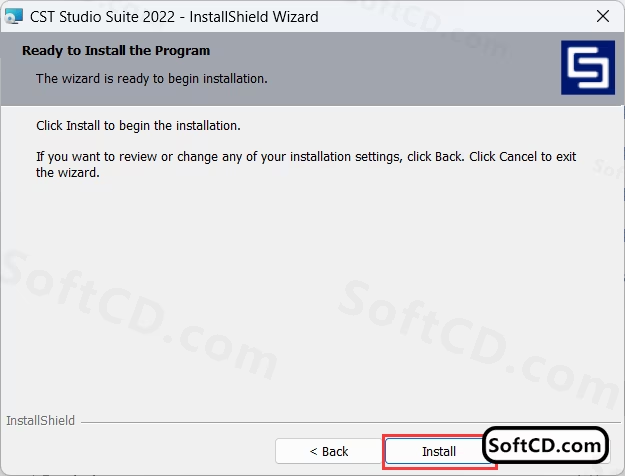
11、点击【No】:
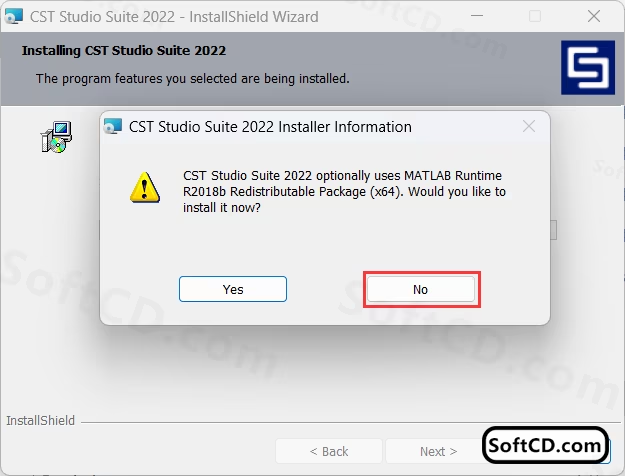
12、软件安装中,稍等片刻:
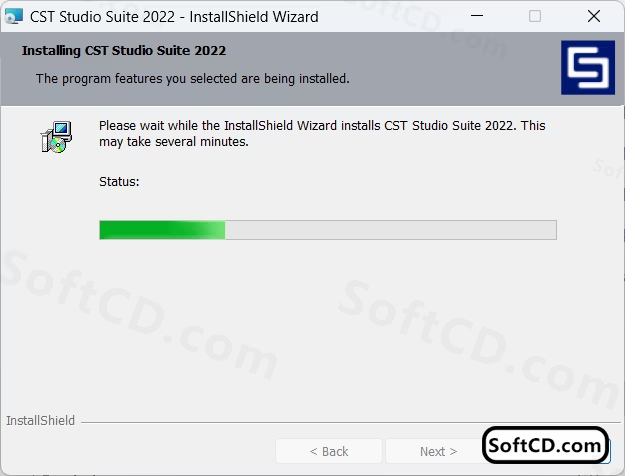
13、不勾选【Configure…】,再点击【Finish】:
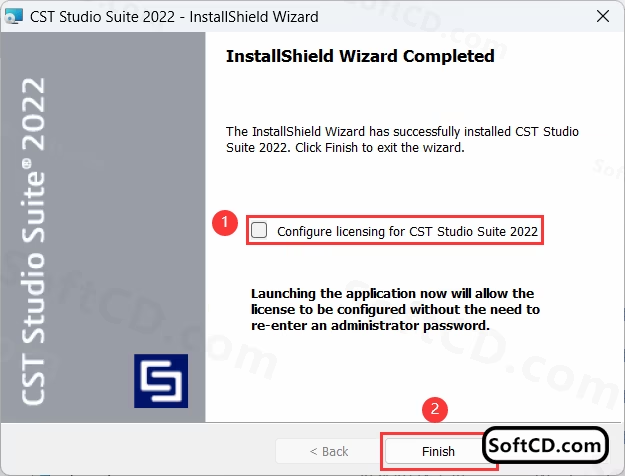
14、回到桌面,点击任务栏的【开始菜单】,在【所有应用】中找到【CST Update Manager2022 软件图标】,点击打开它:
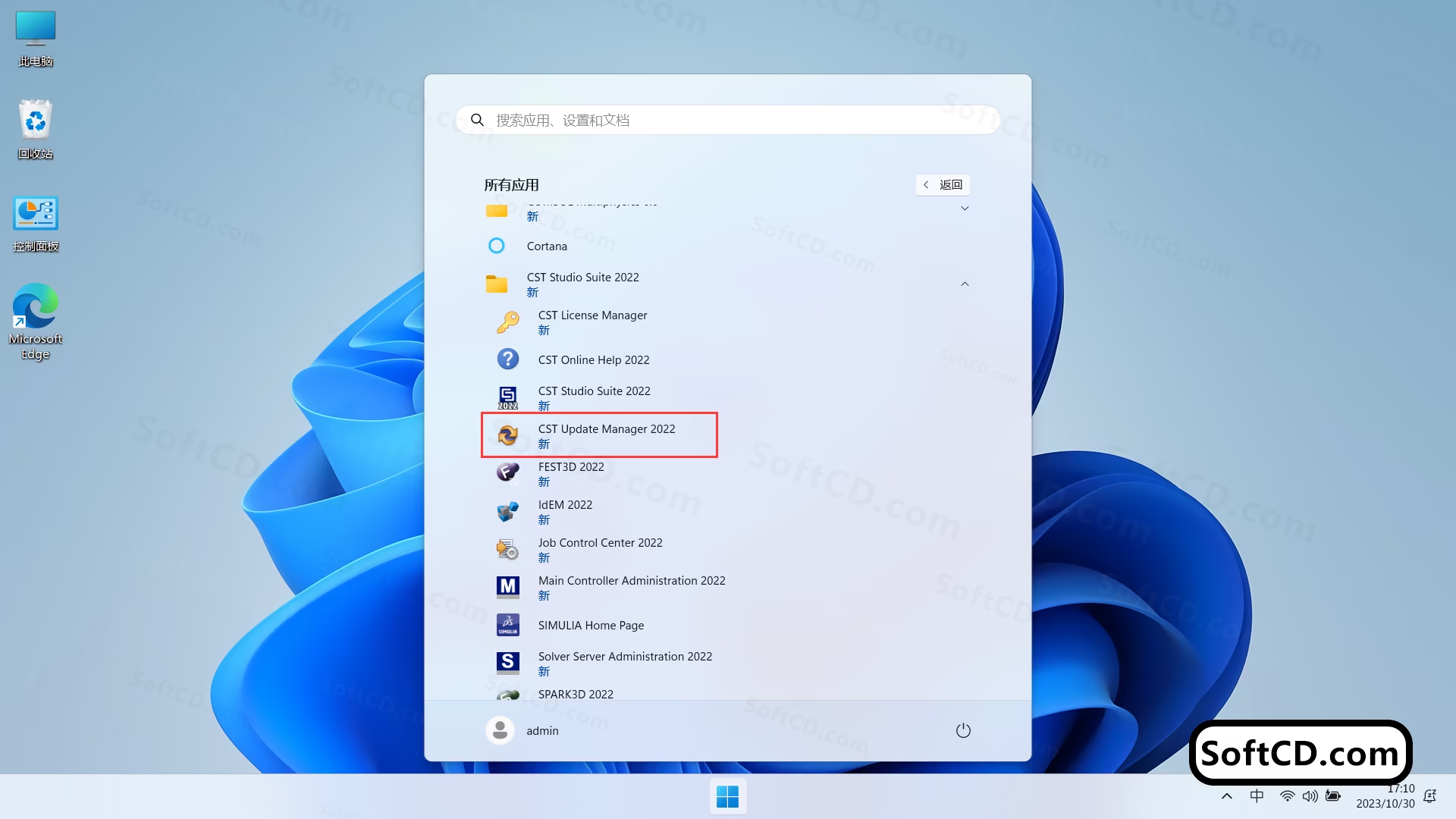
15、点击【Import】:
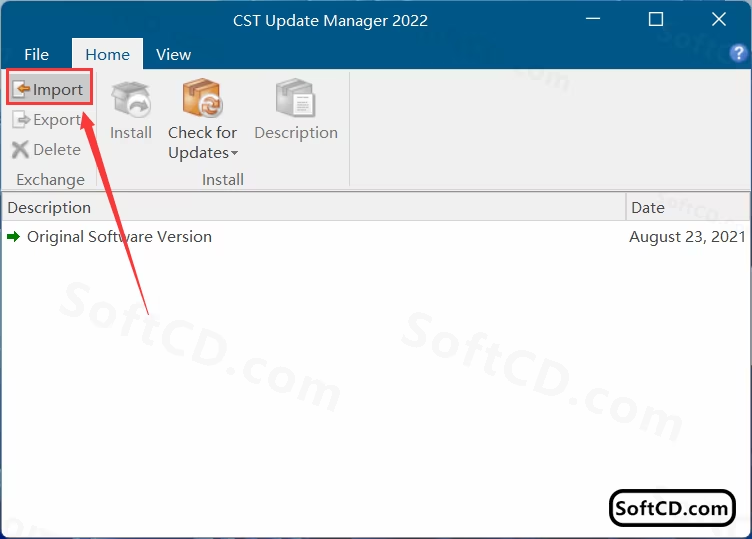
16、找到并选中安装包 Update 文件夹下的【CST_S2_v2022_WIN_SP5…】,再点击【打开】:
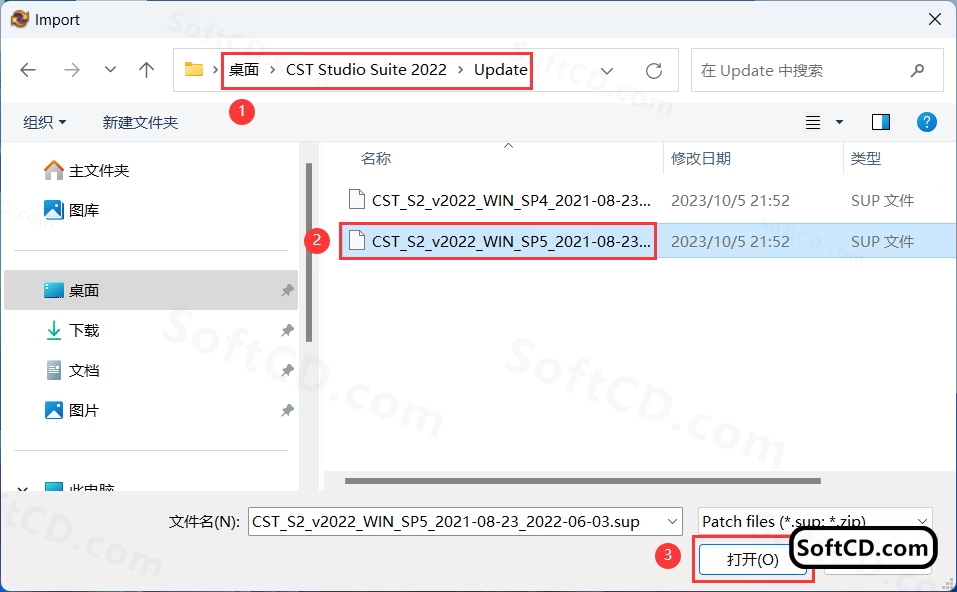
17、点击选中【SP5】,再点击【Install】:
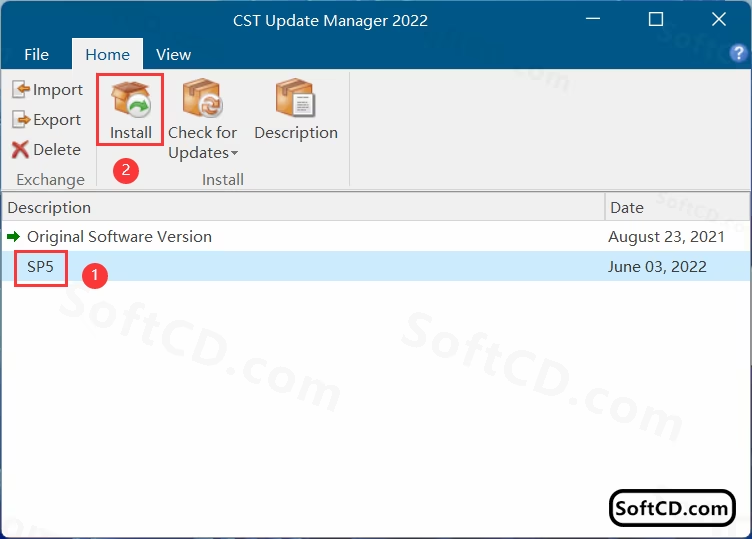
18、软件更新中,稍等片刻:
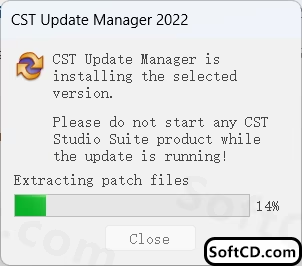
19、更新结束,点击【OK】:
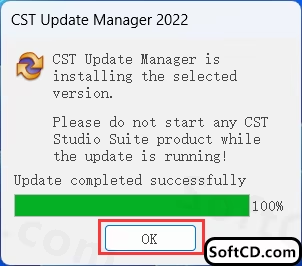
20、回到 CST Studio Suite 2022 文件夹,找到【Crack】文件夹,右键【打开】它:

21、找到【CST Studio Suite 2022】文件夹,再右键点击【复制按钮】:
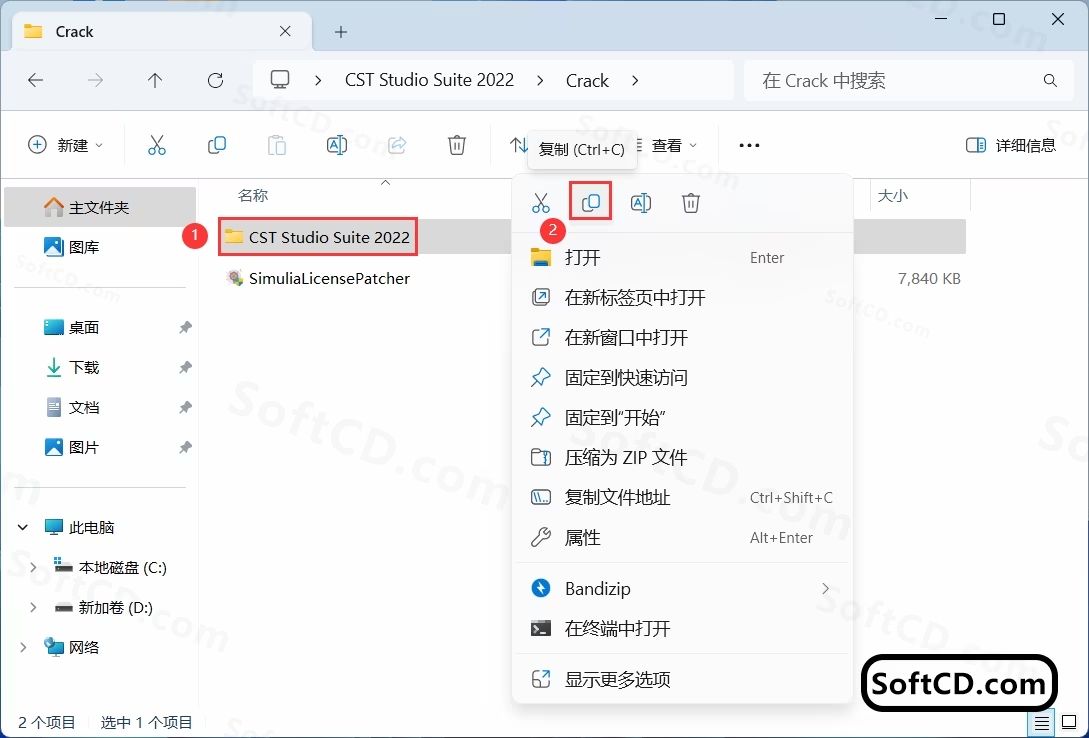
22、打开路径:D:/Program Files(x86),再右键文件夹的空白处,点击【粘贴按钮】:
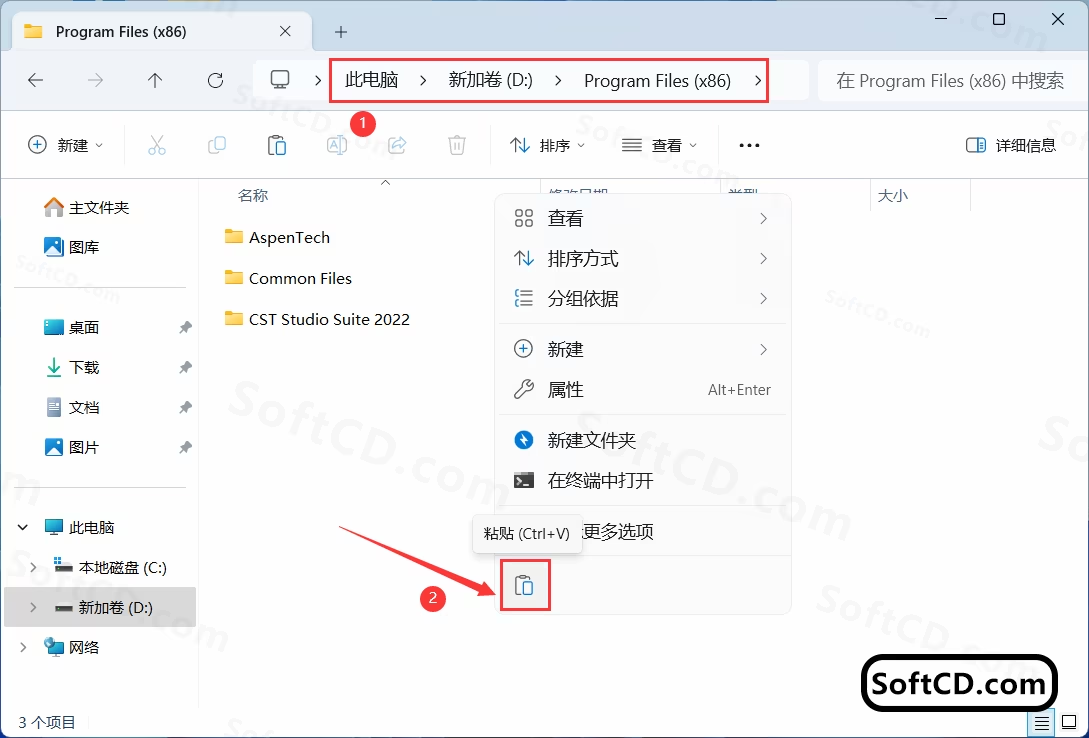
23、点击【替换目标中的文件】:
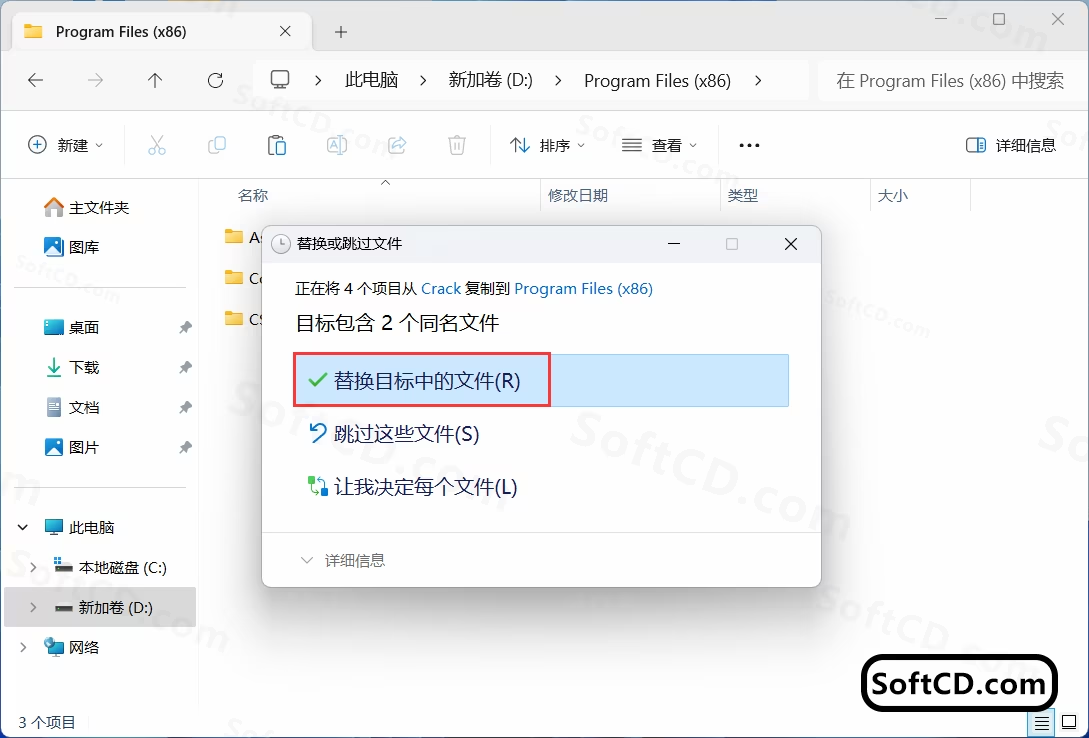
24、回到 Crack 文件夹,找到【SimuliaLicensePatcher】文件,再右键点击【复制按钮】:
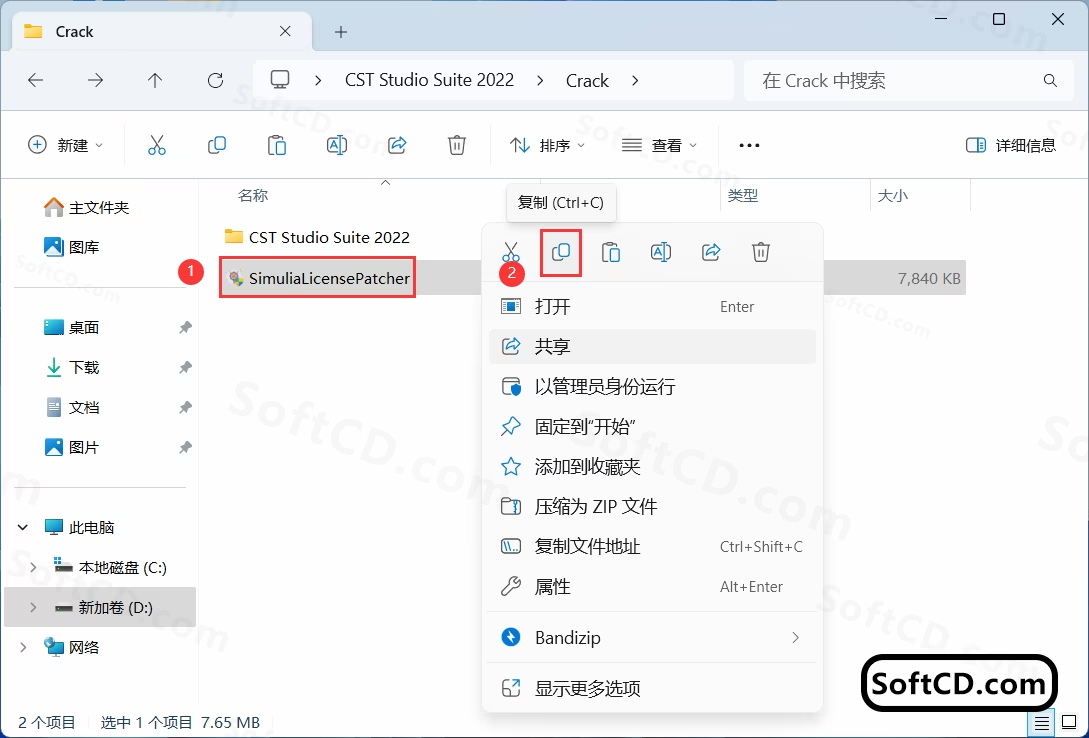
25、打开路径:D:/Program Files(x86)/CST Studio Suite 2022,再右键文件夹的空白处,点击【粘贴按钮】:
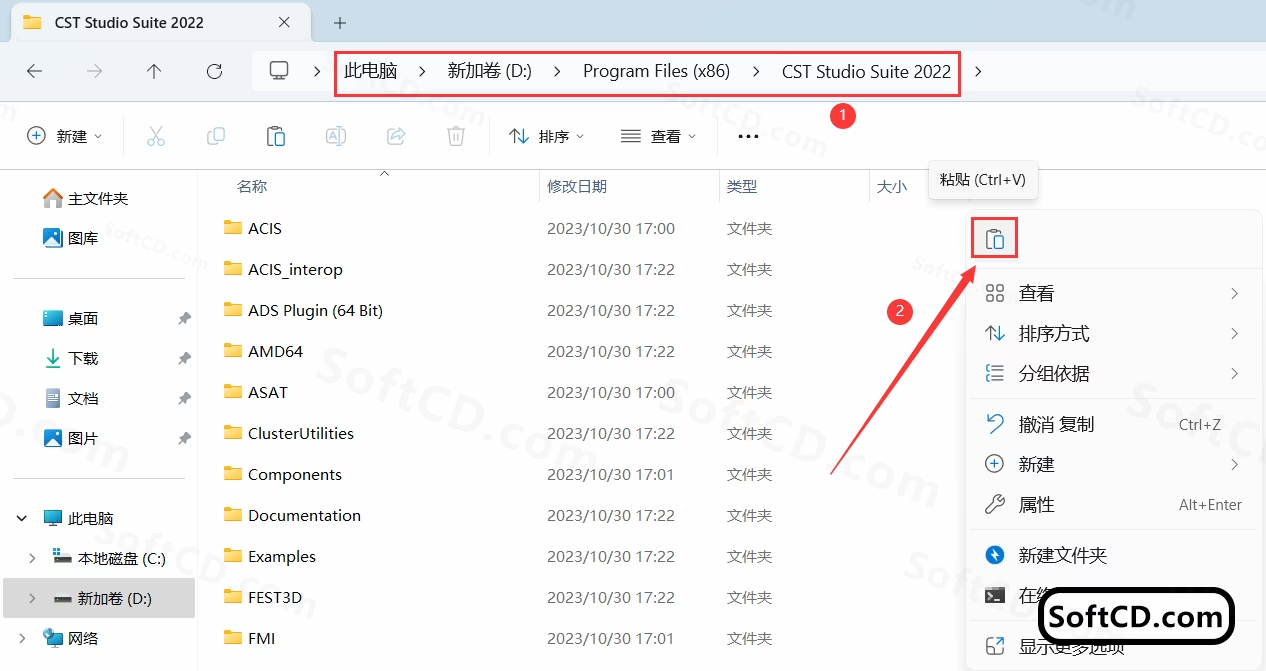
26、找到粘贴的【SimuliaLicensePatcher】文件,再右键选择【以管理员身份运行】它:
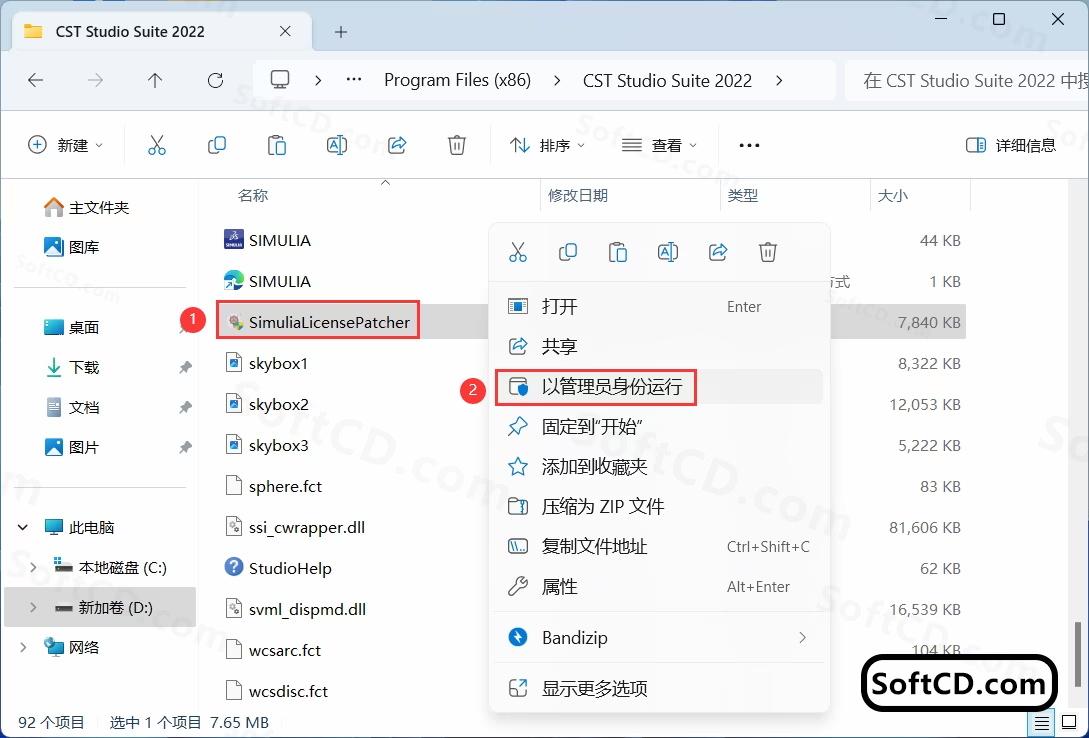
27、点击【Browse】:
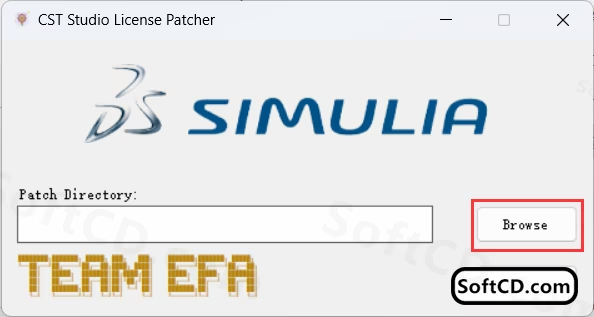
28、选择路径:D:/Program Files(x86)/CST Studio Suite 2022,【CST Studio Suite 2022】文件夹,再点击【确定】:
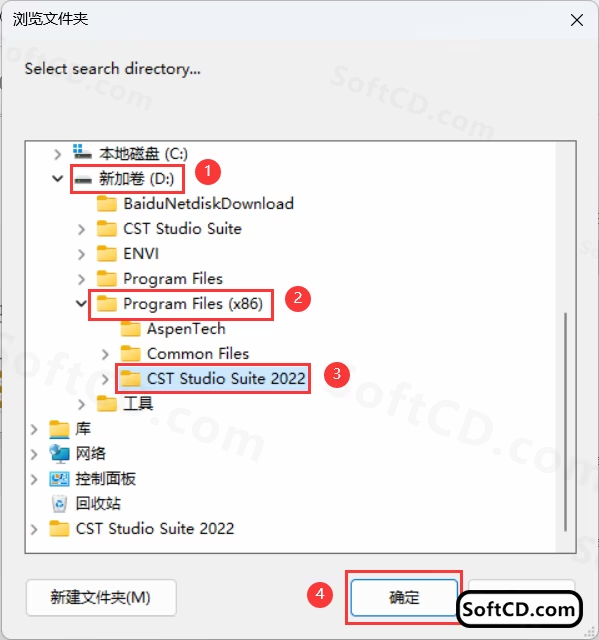
29、点击【Patch】:
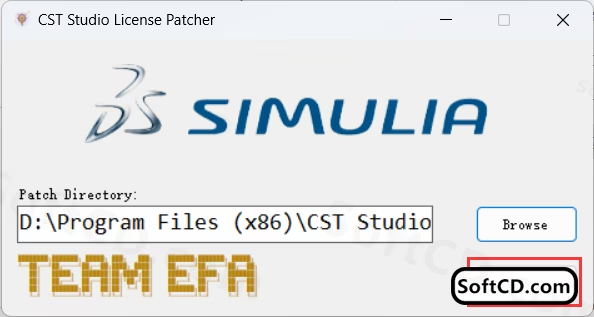
30、等待片刻:
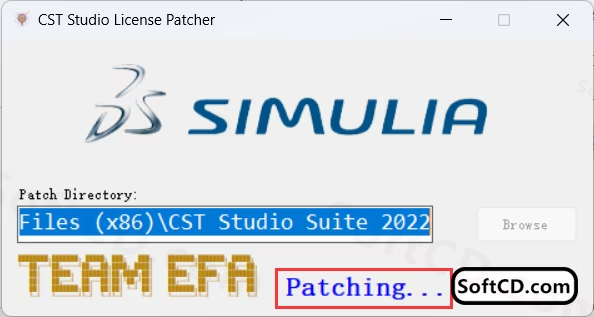
31、点击【确定】:
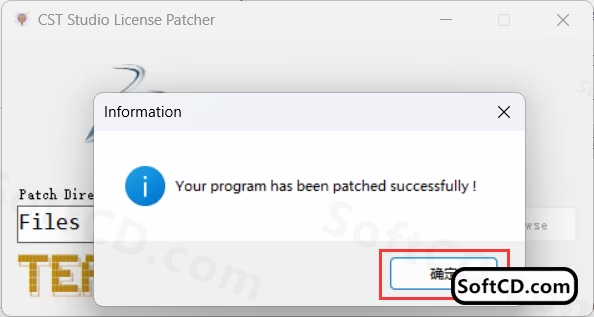
32、点击右上角【关闭按钮】:
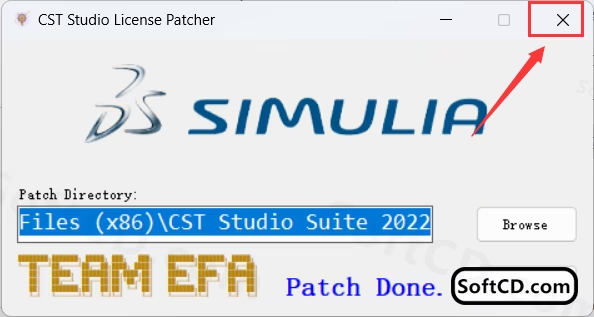
33、回到 Update 文件夹,找到【AutoUpdateReChecksum】文件,再右键点击【复制按钮】:
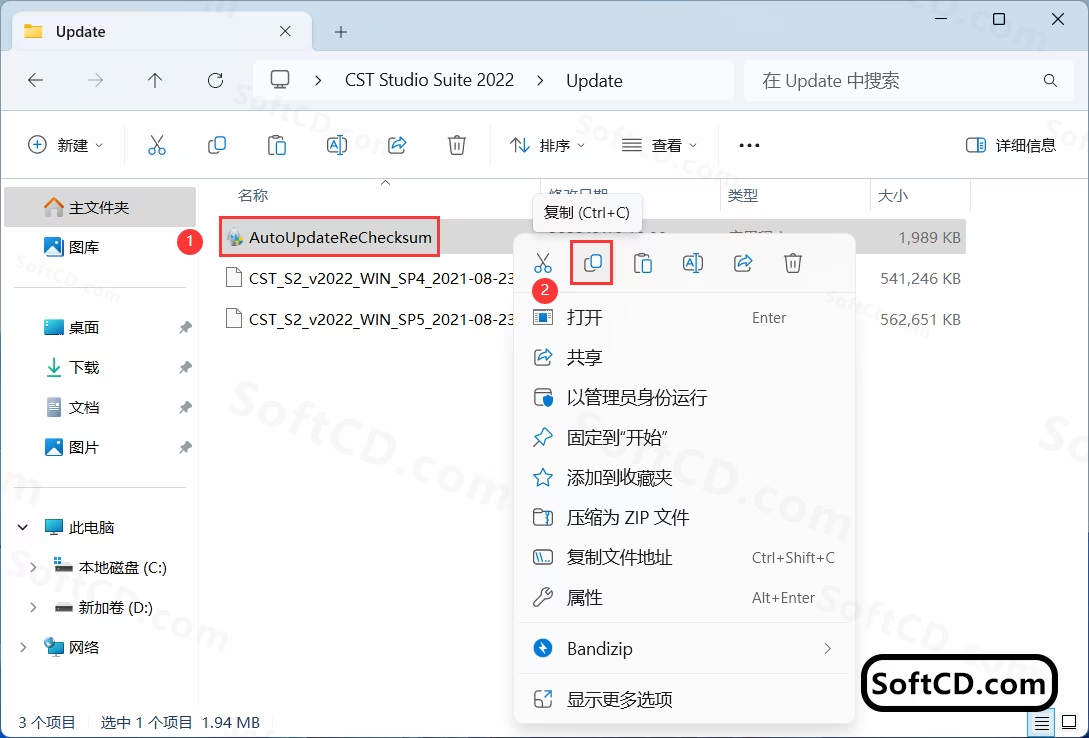
34、打开路径:D:/Program Files(x86)/CST Studio Suite 2022/AMD64,再右键文件夹的空白处,点击【粘贴按钮】:
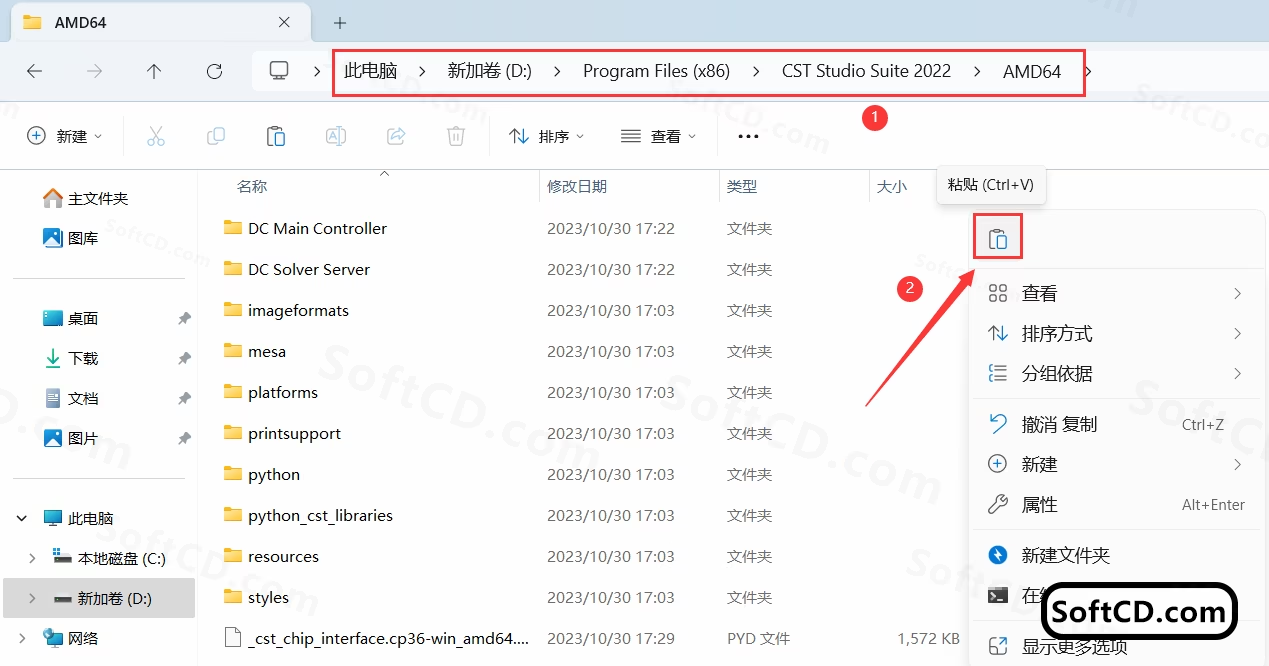
35、找到粘贴的【AutoUpdateReChecksum】文件,再右键选择【以管理员身份运行】它:
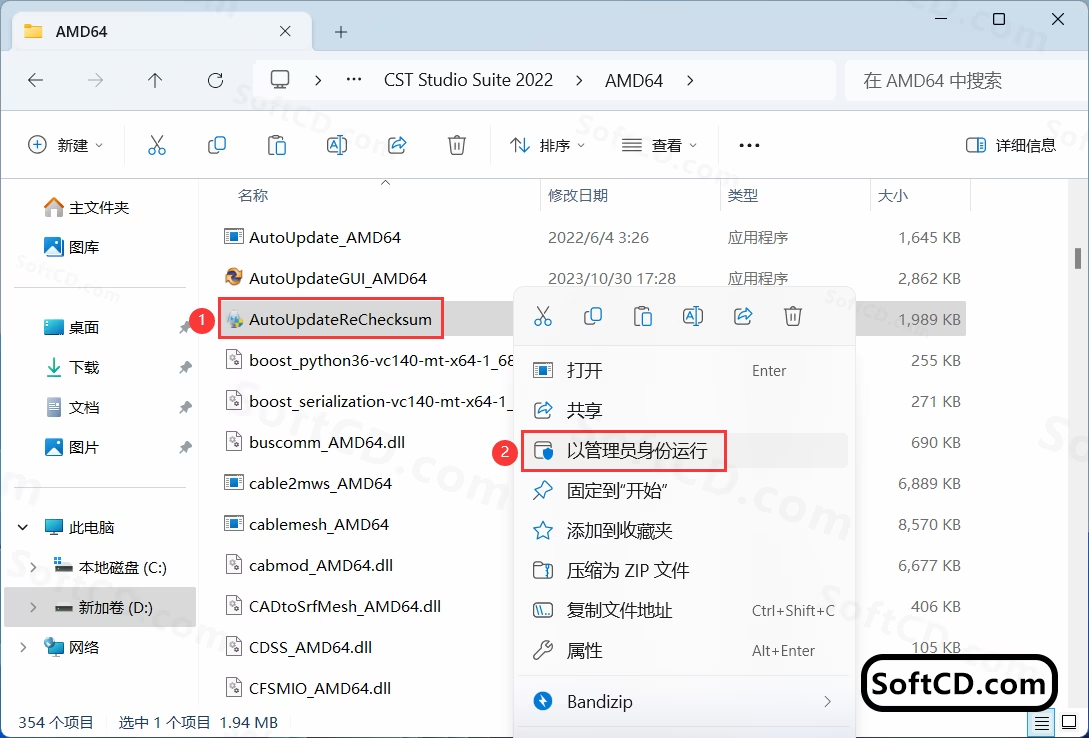
36、点击【执行补丁】:

37、点击【确定】:
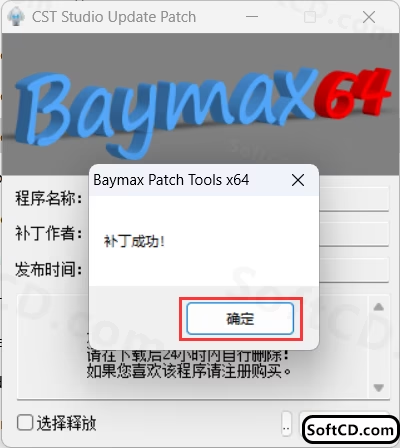
38、点击右上角【关闭按钮】:
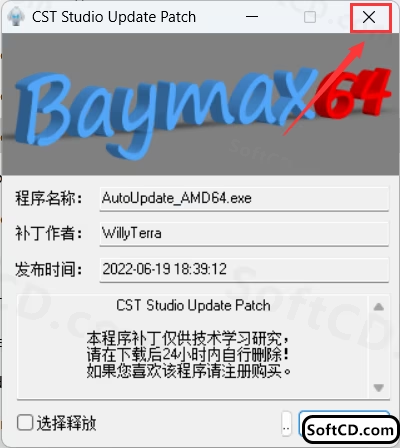
39、回到桌面,点击任务栏的【开始菜单】,在【所有应用】中找到【CST License Manager 软件图标】,点击打开它:
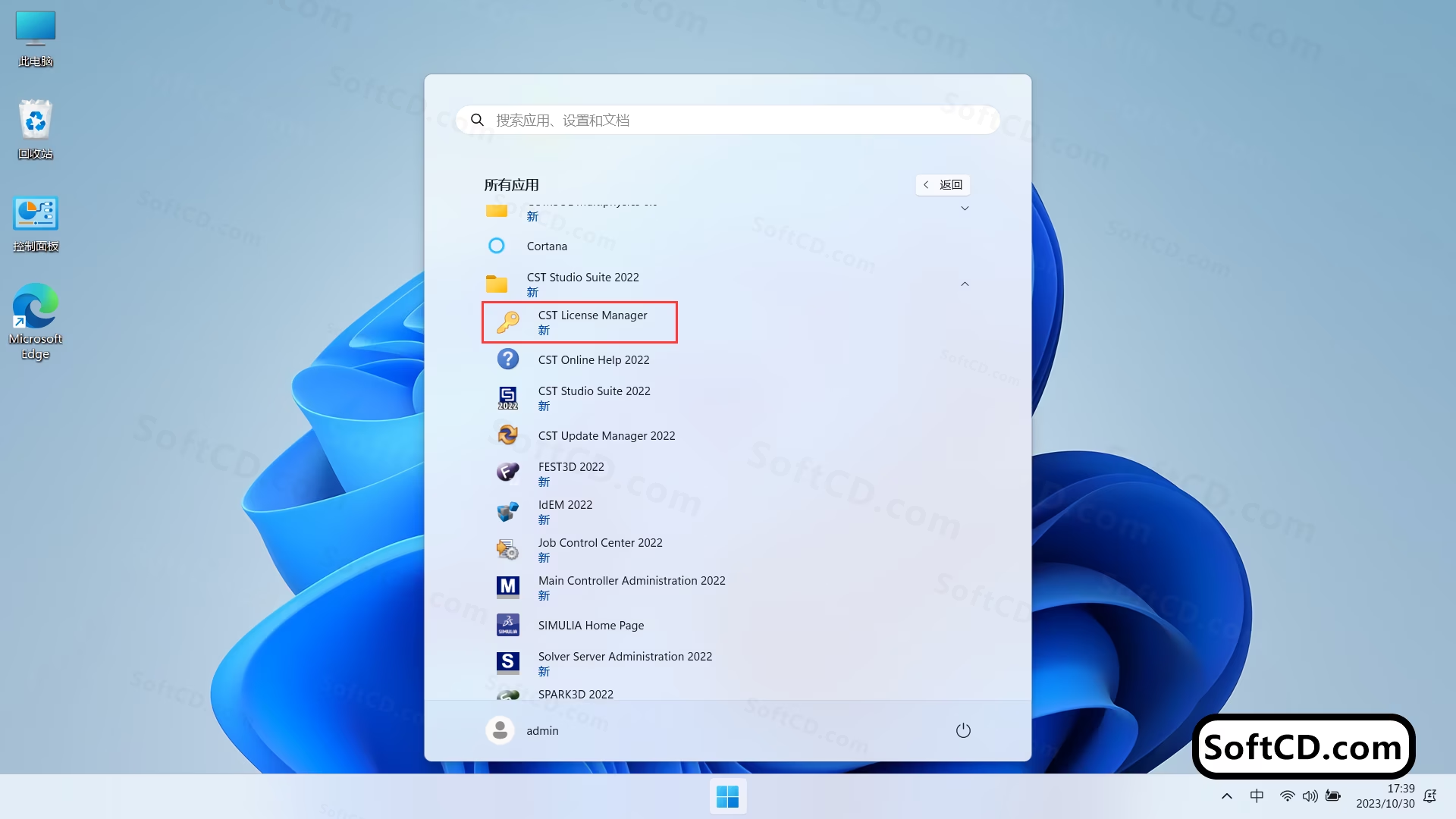
40、点击【Start Service】:
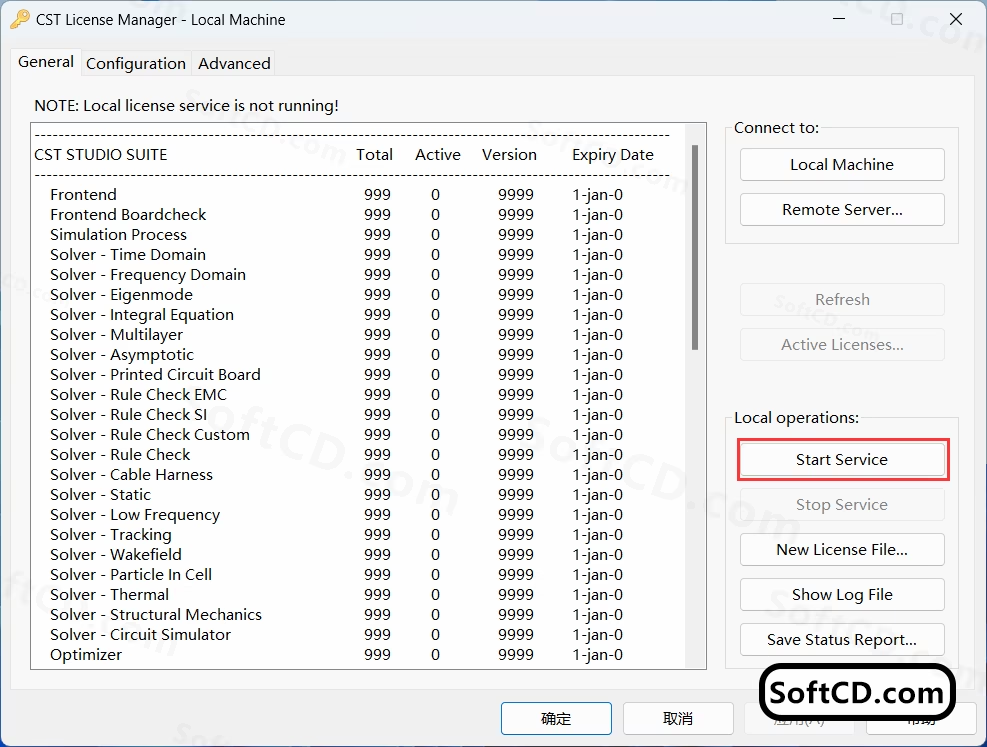
41、点击【OK】:
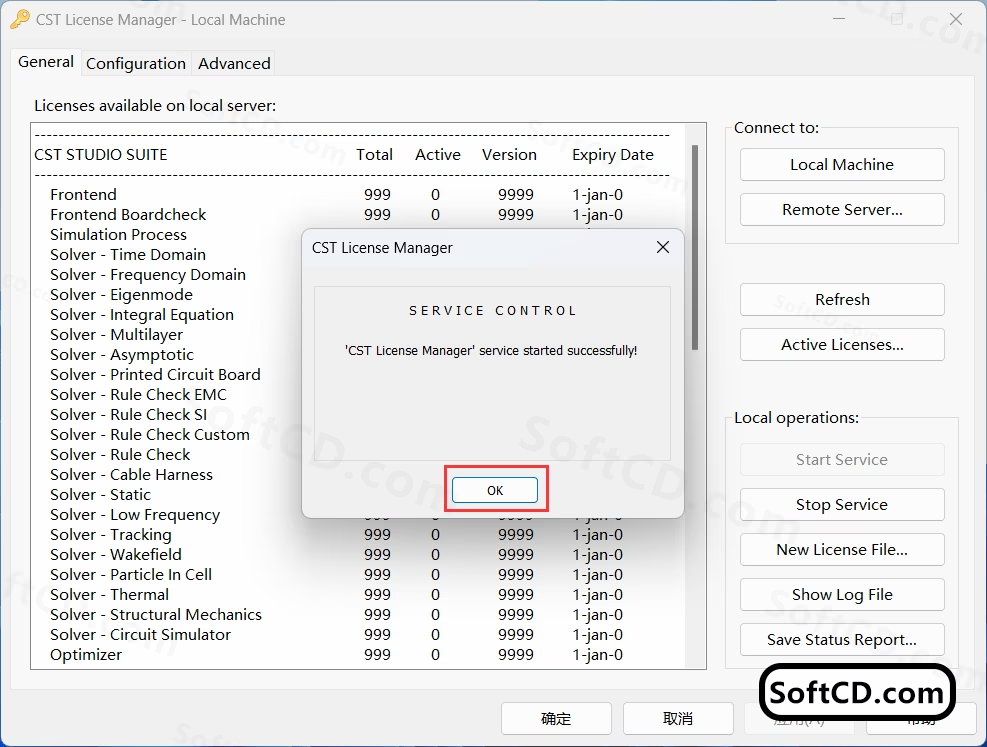
42、点击【确定】:
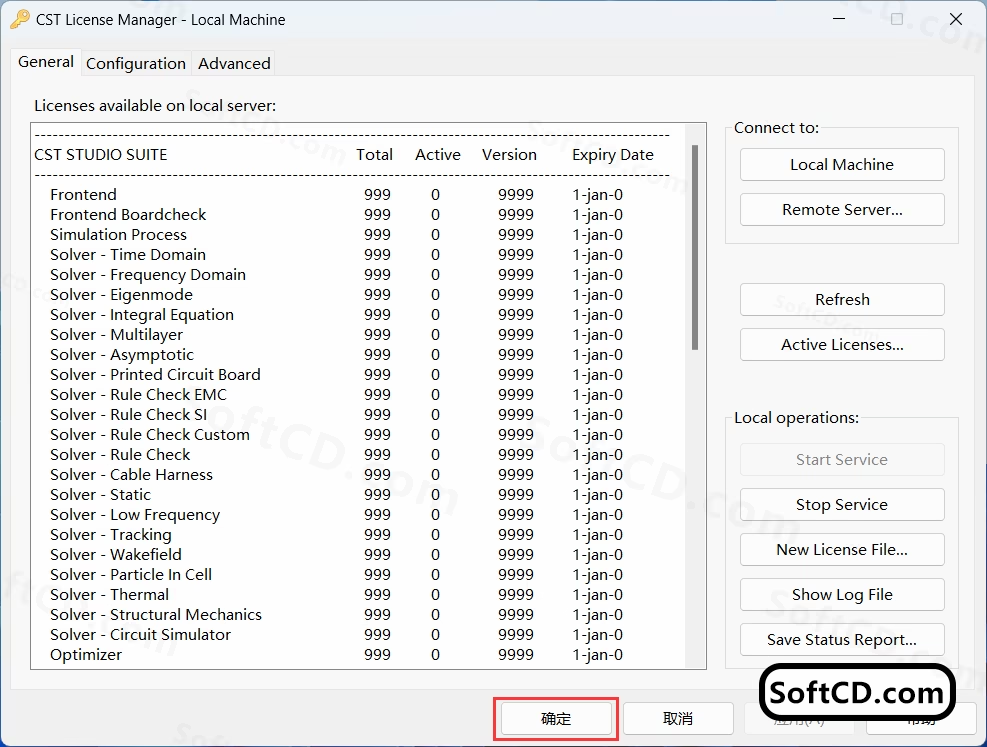
43、回到桌面,点击任务栏的【开始菜单】,在【所有应用】中找到【CST Studio Suite 2022 软件图标】,将软件图标拖到桌面上,完成软件桌面快捷方式的创建:
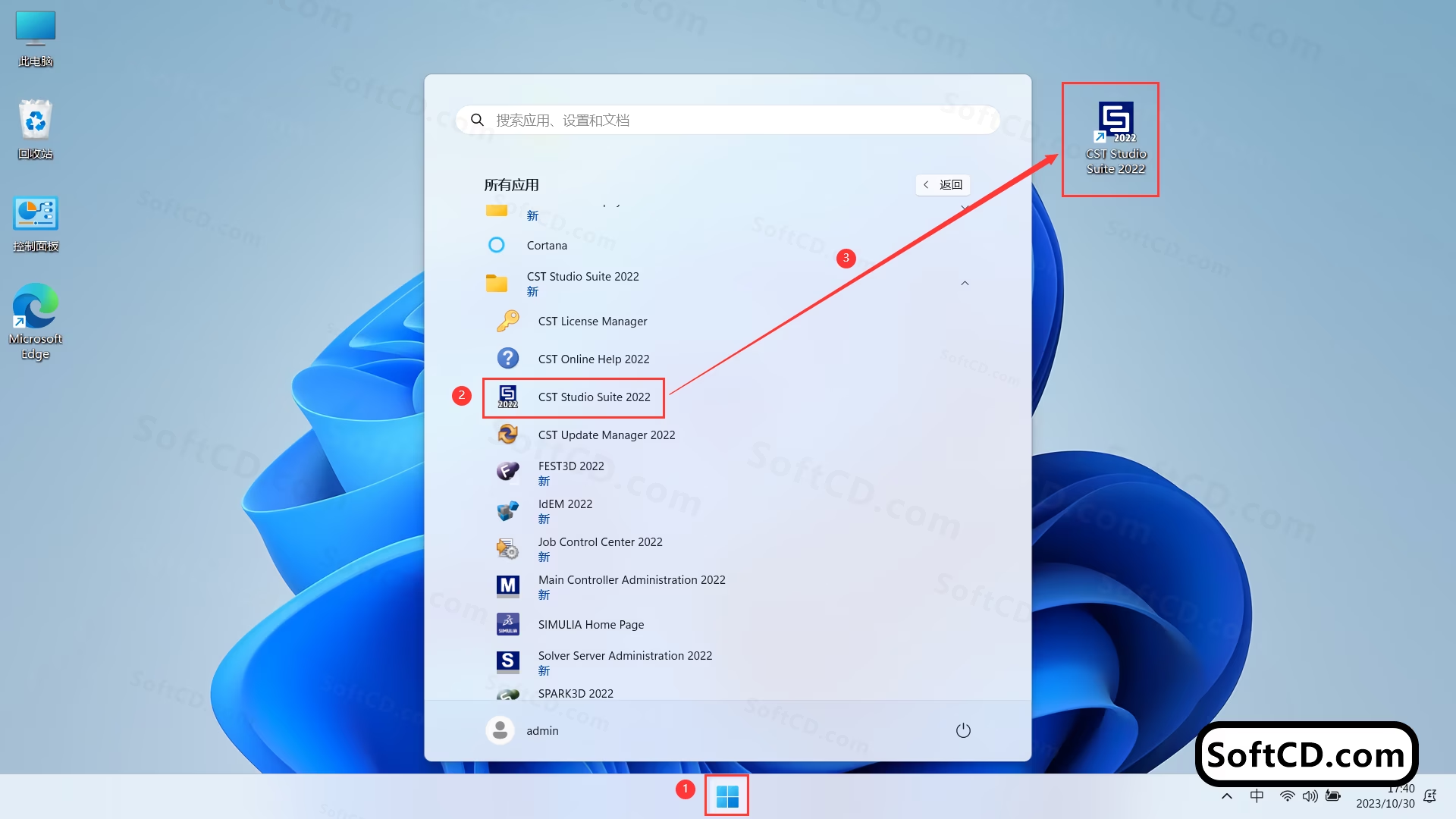
44、回到桌面,右键桌面上的【CST Studio Suite 2022 软件图标】,点击【打开】:
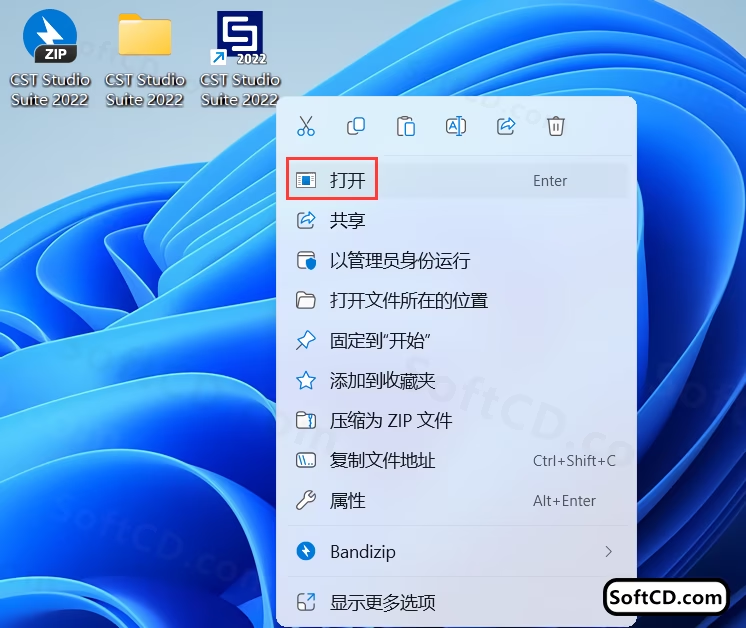
45、勾选【Point to an…License server system】,Server 输入:localhost,Port 输入:27000,再点击【OK】:
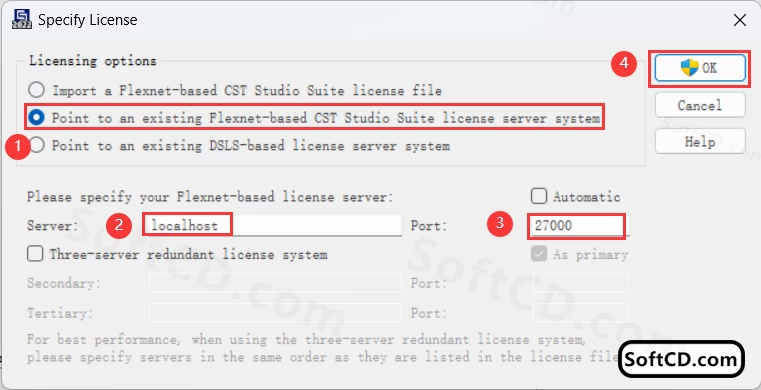
46、点击【No】:
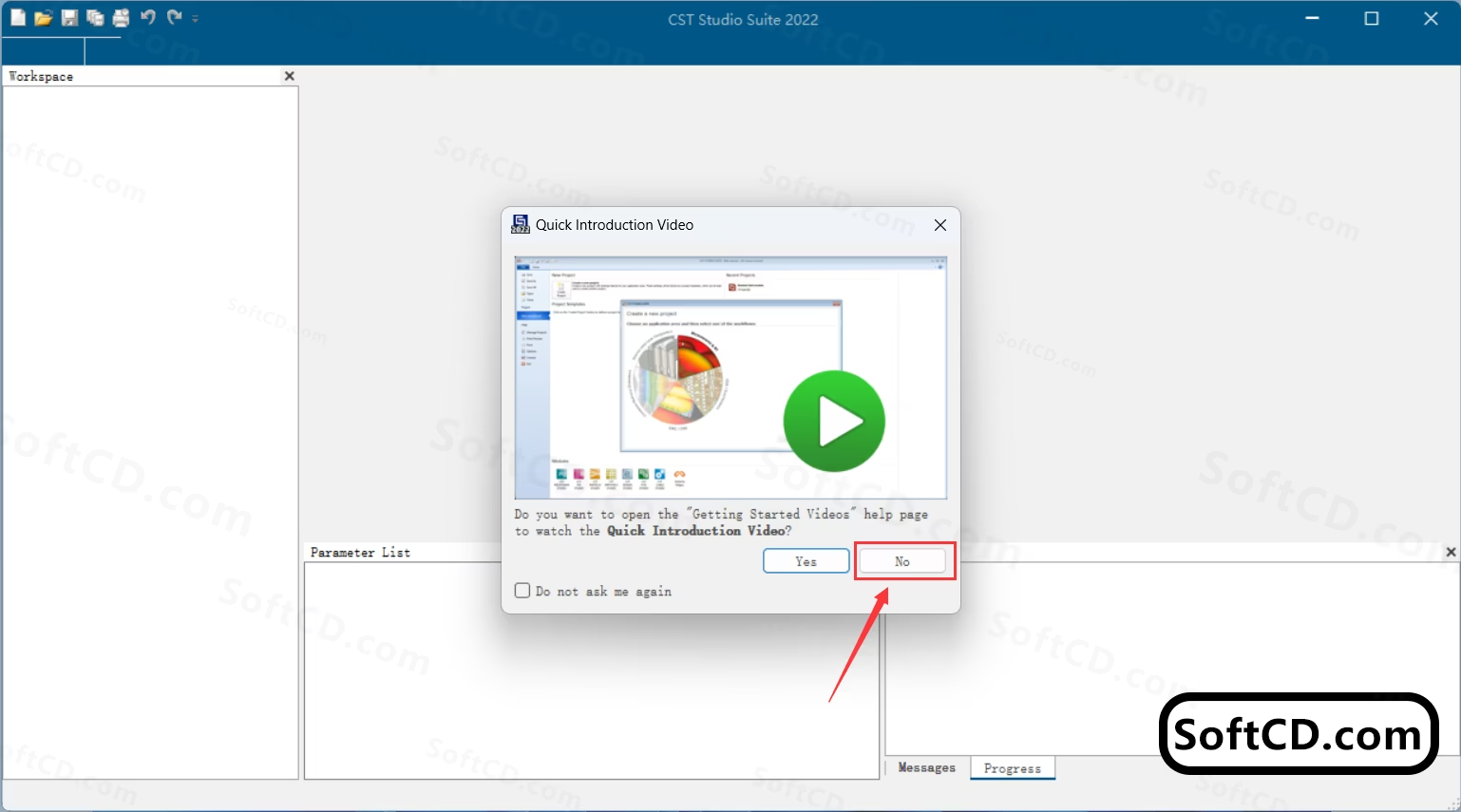
47、软件打开成功,运行界面如下:
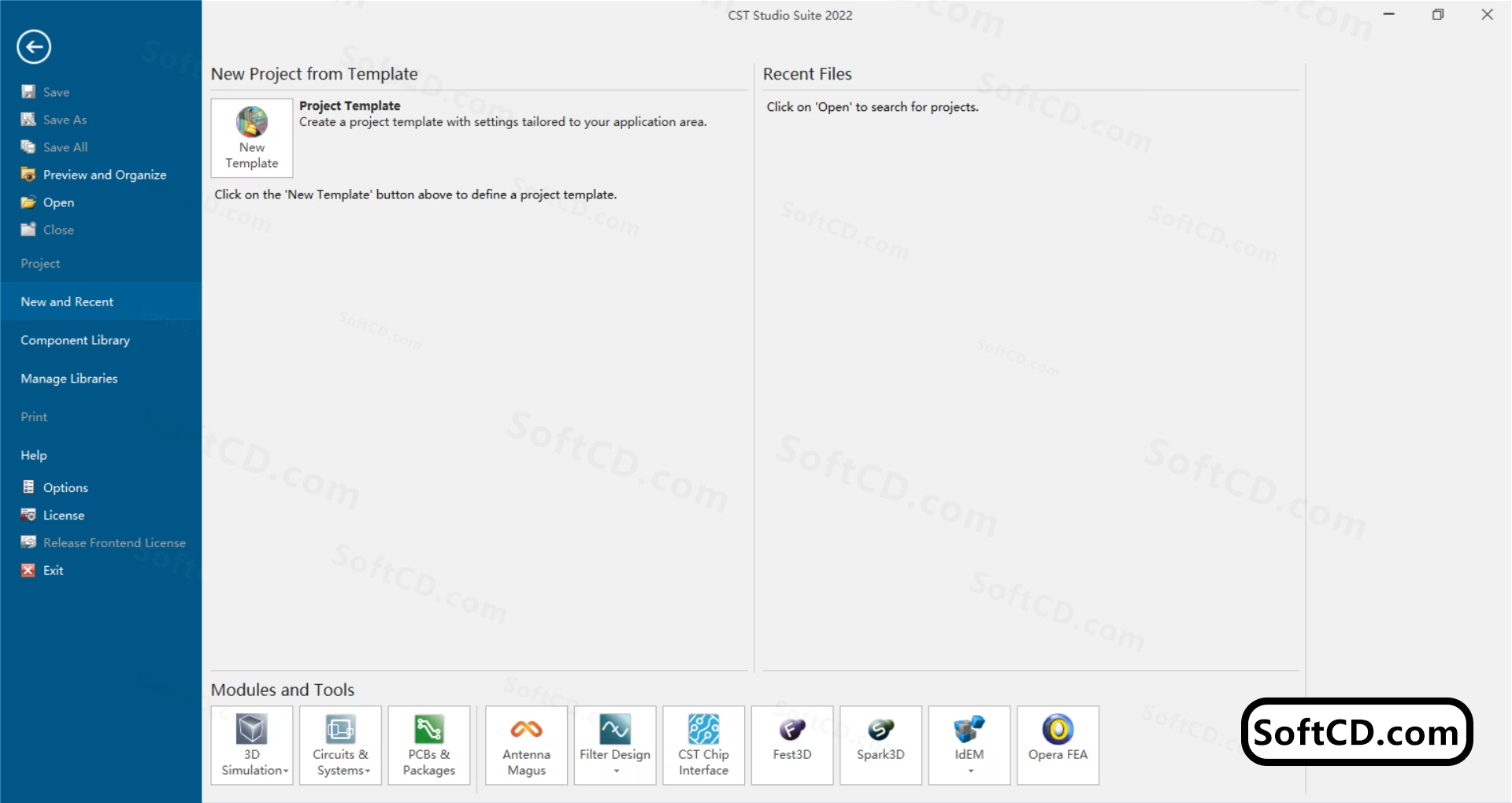
常见问题:
1、安装完成后软件无法启动,提示许可证错误怎么办?
- 请确认是否正确运行了【SimuliaLicensePatcher】和【AutoUpdateReChecksum】程序,并检查文件是否替换正确。若仍无法启动,可尝试重新配置许可证服务器。
2、更新 SP5 后软件闪退怎么办?
- 请确认是否正确导入了 SP5 更新包,并检查 Crack 文件夹中的补丁文件是否替换完整。若问题仍存,可尝试重新安装软件。
3、运行时提示缺少 DLL 文件怎么办?
- 建议安装 Microsoft Visual C++ Redistributable 最新版本,或者检查 Crack 文件夹中是否有相关补丁文件可供替换。
由于时效性,部分软件安装失败/无法使用等请在评论区留言或点此求助以便我们及时更新版本。
软件整理/服务器维护不易,若您成功安装,可将本站分享给更多小伙伴支持本站哦~
 Windows
Windows![[Win]CST Studio Suite 2024 for Win64bit位官方英文原版软件下载破解版注册机激活码破解补丁Crack文件附详细图文安装教程免费下载](https://assets.softcd.com/wp-content/cache/2024/08/34384_001.avif)

![[Win]CST Studio Suite 2023 for Win64bit位官方英文原版软件下载破解版注册机激活码破解补丁Crack文件附详细图文安装教程免费下载](https://assets.softcd.com/wp-content/cache/2024/08/34343_001.avif)
![[Win]CST Studio Suite 2021 for Win64bit位官方英文原版软件下载破解版注册机激活码破解补丁Crack文件附详细图文安装教程免费下载](https://assets.softcd.com/wp-content/cache/2024/08/34255_001.avif)
![[Win]CST Studio Suite 2020 for Win64bit位官方英文原版软件下载破解版注册机激活码破解补丁Crack文件附详细图文安装教程免费下载](https://assets.softcd.com/wp-content/cache/2024/08/34215_001.avif)
![[Win]CST Studio Suite 2019 for Win64bit位官方英文原版软件下载破解版注册机激活码破解补丁Crack文件附详细图文安装教程免费下载](https://assets.softcd.com/wp-content/cache/2024/08/34175_001.avif)
![[Win]CST Studio Suite 2018 for Win64bit位官方英文原版软件下载破解版注册机激活码破解补丁Crack文件附详细图文安装教程免费下载](https://assets.softcd.com/wp-content/cache/2024/08/34136_001.avif)

评论0